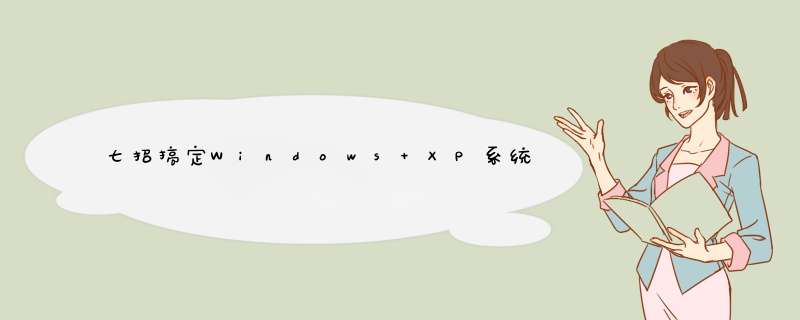
曾经遇到很多用户抱怨,在局域网内安装了Windows XP的电脑不能与安装了Windows 98的电脑互相访问,安装了Windows XP的电脑与安装了Windows XP的电脑也不能互相通信。见过很多高手提供的高招,归纳起来有以下4点:一是开启GUEST账号;二是安装NetBEUI协议;三是查看本地安全策略设置是否禁用了GUEST账号;四是设置共享文件夹。然而,即便把这4点都做到了,有时也仍然解决不了Windows XP的互访问题。因为在Windows XP中要想实现互访,还需设置这一步:在Windows桌面上用右击“我的电脑”,选择“属性”,然后单击“计算机名”选项卡,看看该选项卡中有没有出现你的局域网工作组名称,如“Works”等。然后单击“网络ID”按钮,开始“网络标识向导”:单击“下一步”,选择“本机是商业网络的一部分,用它连接到其他工作着的计算机”;单击“下一步”,选择“公司使用没有域的网络”;单击“下一步”按钮,然后输入你的局域网的工作组名,如“Works”,再次单击“下一步”按钮,最后单击“完成”按钮完成设置。重新启动计算机后,局域网内的计算机就应该可以互访了。
2、取消Win2000/XP每次开机的默认共享(如:C$、D$等)
Win2000/XP为了网络管理需要,默认设置了磁盘共享,如:C$、D$等。即使你去掉,但下次开机后又会自动共享。这样会给机器带来一定的安全隐患,那如何去除它呢?跟我来吧!
对于服务器而言在
HKEY_LOCAL_MACHINESYSTEMCurrentControlSetServiceslanmanserverparameters
下,增加一个名为“AutoShareServer”的双字节值,设为“0”。然后去掉共享,重新启动。
对于工作站而言在
HKEY_LOCAL_MACHINESYSTEMCurrentControlSetServiceslanmanserverparameters下,增加一个名为“AutoShareWks”的双字节值,设为“0”。然后去掉共享,重新启动。
3、要在Windows XP上安装NetBEUI协议:
默认情况下XP中并示安装NetBEUI协议,如果想安装,则可以按以下 *** 作进行:
以Administrator账号登录。把Windows XP光盘插入广驱,打开光盘下的 ValueaddMSFTNetNetBEUI目录。把Nbfsys复制到%SYSTEMROOT%System32Drivers文件夹。把Netnbfinf 复制到隐藏的%SYSTEMROOT%Inf文件夹。
复制完这些文件,依次点击开始-控制面板,双击网络连接图标。用鼠标右键点击你准备安装NetBEUI协议的网卡,选择属性。在General选项卡下,依次点击安装-协议-添加,从列表中选择NetBEUI协议,并确定。
6、IE被恶意代码修改
我的IE主页被不良网站篡改了,现在我的主页选项是灰色的,无法更改,另外注册表也进不去了,请问如何解决?
这个是使用IE上网比较常见的问题,首先请养成良好的上网习惯,这样才能比较好的防止这种问题的发生。要解决这个问题的方法很多,登录3721 网站进行IE修复就是个比较简便的方法(前提当然是你不讨厌3721)。我们这里着重说一下如何使用第三方软件和修改注册表这两种方法。
⑴使用软件修复:
下载金山毒霸注册表修复工具。
下载回来的是一个运行文件Duba_RegSolveEXE,双击运
行。如果你的注册表被锁住了的话,运行该工具就自动解锁了。其它 *** 作也非常简单,而且有详细的提示,选择“IE常规”,点击清理,IE即可修复成功。打开IE设置,所有原来灰色不可选的选项均恢复正常。另外选择“右键菜单”功能可以清理掉你不需要的右键功能,这对一些不良网站留下的垃圾信息非常有效。你不要以为这样就万事大吉了,由于不良网站可能把某些自运行程序放进了你的系统,所以你重新启动系统后,IE设置又可能被更改。为了解决这个问题,你可以选择“启动运行”这个选项,将可疑程序删除,理论上删除所有的项都不会影响系统的运行,但是还是建议保留输入法图标和电脑同步管理。当然这类IE的保护软件还有很多,限于篇幅我就不多说了,大家可以自己尝试。
⑵通过修改注册表修复。
打开“记事本”,输入下面内容:
WindowsRegistryEditorVersion500
[HKEY_CURRENT_USERSoftwareMicrosoftWindowsCurrentVersionPolicies]
"disableregistrytools"=dword:00000000
注意:对于Windows9x/Me来说,第一行一定是“REGEDIT4”,而且必须全部大写。而对于Windows2000/XP来说,第一行一定是“Windows Registry Editor Version 500”。该信息非常重要,如果不正确,虽然在双击注册表文件后会显示已经导入,但其实并没有成功修改注册表文件的内容。第二行为空行。第三行为子键分支。第四行为该子键分支下的设置数据,其中的“dword”必须全部小写。
双击打开该reg文件,当询问您“确实要把reg内的信息添加到注册表吗?”,选择“是”按钮,即可将信息成功输入注册表中。
此时注册表已成功解锁,不必重新启动计算机,只要点击“开始|运行”,键入Regedit命令,回车后即可打开注册表。
以下提供常见问题需要修改的键值:
(1)恢复EXE文件的打开方式
在WINDOWS安装目录中找到REGEDITEXE,将其重命名为REGEDITCOM,如果你的电脑无法浏览文件的后缀名,可以选择“工具”-“文件夹选项”-“查看”-取消“隐藏已知文件类型的扩展名”。
[HKEY_CLASSES_ROOTexefileshellopencommand]
@=""%1"%"
(2)删除IE地址栏下拉菜单内的网址
[-HKEY_CURRENT_USERSoftwareMicrosoftInternetExplorerTypedURLs]
(3)修复windows注册名称和单位
[HKEY_LOCAL_MACHINESoftwareMicrosoftWindowsCurrentVersion]
"RegisteredOwner"="你所希望的名称"
"RegisteredOrganization"="你所希望的单位"
(4)恢复桌面右键菜单
[HKEY_CURRENT_USERSoftwareMicrosoftWindowsCurrentVersionPoliciesExplorer]
"NoViewContextMenu"=dword:00000000
[HKEY_LOCAL_MACHINESoftwareMicrosoftWindowsCurrentVersionPoliciesExplorer]
"NoViewContextMenu"=dword:0000
0000
(5)恢复桌面图标
[HKEY_CURRENT_USERSoftwareMicrosoftWindowsCurrentVersionPoliciesExplorer]
"NoDesktop"=-
[HKEY_LOCAL_MACHINESoftwareMicrosoftWindowsCurrentVersionPoliciesExplorer]
"NoDesktop"=-
(6)恢复被隐藏的控制面板
[HKEY_CURRENT_USERSoftwareMicrosoftWindowsCurrentVersionPoliciesExplorer]
"NoSetFolders"=-
[HKEY_LOCAL_MACHINESoftwareMicrosoftWindowsCurrentVersionPoliciesExplorer]
"NoSetFolders"=-
(7)恢复IE工具栏的链接名称
[HKEY_CURRENT_USERSoftwareMicrosoftInternet ExplorerToolbar]
"LinksFolderName"="链接"
(8)恢复internet选项安全页面自定义按钮
[HKEY_CURRENT_USERSoftwarePoliciesMicrosoftInternetExplorerControlPanel]
"SecChangeSettings"=dword:0
(9)修复隐藏分区
[HKEY_CURRENT_USERSoftwareMicrosoftWindowsCurrentVersionPoliciesExplorer]
"NoDrives"=dword:000000
7、恢复系统文件夹名称
[HKEY_CLASSES_ROOTCLSID{BDEADF00-C265-11d0-BCED-00A0C90AB50F}]
@="Web文件夹"
"InfoTip"="您可以创建快捷方式,使它们指向您公司Intranet或万维网上的Web文件夹。要将文档发布到Web文件夹中或要管理文件夹中的文件,请单击该文件夹的快捷方式。"
[HKEY_CLASSES_ROOTCLSID{992CFFA0-F557-101A-88EC-00DD010CCC48}]
@="拨号网络"
"InfoTip"="即使计算机不在网络上,仍可以使用拨号网络来访问另一计算机上的共享信息。要使用共享资源,拨入的计算机必须设为网络服务器。"
[HKEY_CLASSES_ROOTCLSID{2227A280-3AEA-1069-A2DE-08002B30309D}]
@="打印机"
"InfoTip"="使用打印机文件夹添加并安装本地或网络打印机,或更改现有打印机的设置。"
[HKEY_CLASSES_ROOTCLSID{645FF040-5081-101B-9F08-00AA002F954E}]
@="回收站"
"InfoTip"="包含可以恢复或永久删除的已删除项目。"
[HKEY_CLASSES_ROOTCLSID{D6277990-4C6A-11CF-8D87-00AA0060F5BF}]
@="计划任务"
"InfoTip"="使用“任务计划”安排重复的任务,如磁盘碎片整理或例程报告等在您最方便的时候运行。“任务计划”每次在启动Windows时启动并在后台运
行,因此例程任务不会影响您的工作。"
[HKEY_CLASSES_ROOTCLSID{21EC2020-3AEA-1069-A2DD-08002B30309D}]
@="控制面版"
"InfoTip"="使用“控制面板”个性化您的计算机。例如,您可以指定桌面的显示(“显示”图标)、事件的声音(“声音”图标)、音频音量的大小(“多媒体”图标)和其它内容。"
[HKEY_CLASSES_ROOTCLSID{871C5380-42A0-1069-A2EA-08002B30309D}]
@="InternetExplorer"
"InfoTip"="显示>"打开桌面上“我的电脑”快捷图标,在开启的主界面中依次打开“工具→文件夹选项”,在打开的对话框中单击“查看”选项卡,去除“使用简单共享(推荐)”的勾选。然后打开“控制面板”,双击“用户账户”选项,创建一个带有密码的用户。以鼠标右键单击需要共享的文件夹,单击右键菜单上的“共享和安全”选项,单击“共享”选项卡,点选“共享该文件夹”选项,单击“权限”按钮,在“权限”设置框中选中everyone”,单击“删除”按钮将其删除。再单击“添加”按钮,选择刚刚设置有密码的账户,单击“确定”按钮即可。这样当局域网的用户想查看该共享文件夹时,只有输入正确的用户名和密码才能进入。""
按照上述方法 *** 作后,局域网共享文件访问提示没有访问权限,需怎么 *** 作
访问报无权限解决方法:
1设置本地的administrator账户的密码
2设置网络访问模式为经典模式
3设置允许从网络访问计算机的用户账户(加入Guest组)
4设置禁止从网络访问计算机的用户账户(删除Guest组)
设置方法:
开始--> 运行gpeditmsc--> 计算机配置--> windows设置--> 安全设置(Security Settings)--> 本地策略(Local Policies)
1:用户权利指派(User Rights Assignment)-->从网络访问此计算机(Access this computer from the network)-->添加Guest组
2:用户权利指派(User Rights Assignment)-->拒绝从网络访问这台计算机(Deny access to this computer from the network)-->删除Guest组
3:安全选项(Security Options)-->网络访问:本地账户的共享和安全模式(Network access:Sharing and security model for local accounts)-->更改为经典模式
如果你完全依了上面的方法都不行,请运行REGEDIT,到:
HKEY_LOCAL_MACHINE\SYSTEM\CurrentControlSet\Control\Lsa 上将此子健中的值 restrictanonymous设为0就行了。
把:restrictanonymoussam的值也改成0吧。
以下是说明:
1、 RestrictAnonymous 中登记了控制任何用户获取本机信息的级别的设置,如果 RestrictAnonymous 被设置为0(默认值)的话,任何用户都可以通过网络获取本机的信息,包含用户名,详细的帐号策略和共享名。这些信息可以被攻击者在攻击计算机的时候所利用。通过这些信息,攻击者就有可能了解到当前计算机的系统管理员帐号,网络共享的路径以及不健壮的密码。修改此安全级别的方法如下:运行 Regeditexe 编辑注册表,定位到子健 HKEY_LOCAL_MACHINE\SYSTEM\CurrentControlSet\Control\Lsa 上将此子健中的值 restrictanonymous 由不安全的 0值 修改为安全级别高一些值 1 或 2。注意:此安全级别如果提高的话有可能造成本计算机在局域网内无法被访问到。
2、当禁用了TIP/IP高级选项中的Wins中的NetBios设置,局域网无法被访问到。
3、如果中了震荡波病毒将不能访问到局域网。
4、如果没有将IP设置成固定IP,局域网功能将受限。
xp局域网设置和xp无法访问局域网的解决方案
关键字索引:xp局域网设置;xp局域网共享;xp局域网连接;xp局域网共享设置;xp怎么设置局域网;xp无法访问局域网;xp局域网互访
仅供参考。
相信很多人都有和笔者一样的经历,由WIN XP构成的网络所有设置和由WIN 2000构成的完全一样,但还是出现了根本不能访问的情况,笔者认为这主要是因为XP的安全设置和2000不一样所导致。针对这个问题笔者在网上查了一些资料,并将各种网上提供的常见解决方法做了相应测试,现在整理介绍给大家,希望能对遇到此问题的网友有所帮助,并请高手继续指点。部分内容摘自网络,请原谅不一一注明出处。
首先,这里不考虑物理联接和其它问题,只谈及策略问题。此外,请安装相应的协议并正确的设置IP地址,同时尽量把计算机设置在一个工作组内且具有相同网段的IP地址。
其次,网上对于出现的问题描述较多,这里不再累述。当共享和访问出现问题时请考虑以下的步骤:
1检查guest账户是否开启
XP默认情况下不开启guest账户,因此些为了其他人能浏览你的计算机,请启用guest账户。同时,为了安全请为guest设置密码或相应的权限。当然,也可以为每一台机器设置一个用户名和密码以便计算机之间的互相访问。
2检查是否拒绝Guest用户从网络访问本机
当你开启了guest账户却还是根本不能访问时,请检查设置是否为拒绝guest从网络访问计算机,因为XP默认是不允许guest从网络登录的,所以即使开了guest也一样不能访问。在开启了系统Guest用户的情况下解除对Guest账号的限制,点击“开始→运行”,在“运行”对话框中输入“GPEDITMSC”,打开组策略编辑器,依次选择“计算机配置→Windows设置→安全设置→本地策略→用户权利指派”,双击“拒绝从网络访问这台计算机”策略,删除里面的“GUEST”账号。这样其他用户就能够用Guest账号通过网络访问使用Windows XP系统的计算机了。
3改网络访问模式
XP默认是把从网络登录的所有用户都按来宾账户处理的,因此即使管理员从网络登录也只具有来宾的权限,若遇到不能访问的情况,请尝试更改网络的访问模式。打开组策略编辑器,依次选择“计算机配置→Windows设置→安全设置→本地策略→安全选项”,双击“网络访问:本地账号的共享和安全模式”策略,将默认设置“仅来宾—本地用户以来宾身份验证”,更改为“经典:本地用户以自己的身份验证”。
这样即使不开启guest,你也可以通过输入本地的账户和密码来登录你要访问的计算机,本地的账户和密码为你要访问的计算机内已经的账户和密码。若访问网络时需要账户和密码,可以通过输入你要访问的计算机内已经的账户和密码来登录。
若不对访问模式进行更改,也许你连输入用户名和密码都办不到,//computername/guest为灰色不可用。即使密码为空,在不开启guest的情况下,你也不可能点确定登录。改成经典模式,最低限度可以达到像2000里没有开启guest账户情况时一样,可以输入用户名和密码来登录你要进入的计算机。也许你还会遇到一种特殊的情况,请看接下来的。
4一个值得注意的问题
我们可能还会遇到另外一个问题,即当用户的口令为空时,即使你做了上述的所有的更改还是不能进行登录,访问还是会被拒绝。这是因为,在系统“安全选项”中有“账户:使用空白密码的本地账户只允许进行控制台登录”策略默认是启用的,根据Windows XP安全策略中拒绝优先的原则,密码为空的用户通过网络访问使用Windows XP的计算机时便会被禁止。我们只要将这个策略停用即可解决问题。在安全选项中,找到“使用空白密码的本地账户只允许进行控制台登录”项,停用就可以,否则即使开了guest并改成经典模式还是不能登录。经过以上的更改基本就可以访问了,你可以尝试选择一种适合你的方法。下面在再补充点其它可能会遇到的问题。
5网络邻居不能看到计算机
可能经常不能在网络邻居中看到你要访问的计算机,除非你知道计算机的名字或者IP地址,通过搜索或者直接输入//computername或//IP。请按下面的 *** 作解决:启动“计算机浏览器”服务。“计算机浏览器服务”在网络上维护一个计算机更新列表,并将此列表提供给指定为浏览器的计算机。如果停止了此服务,则既不更新也不维护该列表。
137/UDP--NetBIOS名称服务器,网络基本输入/输出系统(NetBIOS)名称服务器(NBNS)协议是TCP/IP上的NetBIOS(NetBT)协议族的一部分,它在基于NetBIOS名称访问的网络上提供主机名和地址映射方法。
138/UDP--NetBIOS数据报,NetBIOS数据报是TCP/IP上的NetBIOS(NetBT)协议族的一部分,它用于网络登录和浏览。
139/TCP--NetBIOS会话服务,NetBIOS会话服务是TCP/IP上的NetBIOS(NetBT)协议族的一部分,它用于服务器消息块(SMB)、文件共享和打印。请设置防火墙开启相应的端口。一般只要在防火墙中允许文件夹和打印机共享服务就可以了。
6关于共享模式
对共享XP默认只给予来宾权限或选择允许用户更改“我的文件”。Windows 2000 *** 作系统中用户在设置文件夹的共享属性时 *** 作非常简便,只需用鼠标右击该文件夹并选择属性,就可以看到共享设置标签。而在Windows XP系统设置文件夹共享时则比较复杂,用户无法通过上述 *** 作看到共享设置标签。具体的修改方法如下:打开“我的电脑”中的“工具”,选择“文件夹属性”,调出“查看”标签,在“高级设置”部分滚动至最底部将“简单文件共享(推荐)”前面的选择取消,另外如果选项栏里还有“Mickey Mouse”项也将其选择取消。这样修改后用户就可以象使用Windows 2000一样对文件夹属性进行方便修改了。
7关于用网络邻居访问不响应或者反应慢的问题
在WinXP和Win2000中浏览网上邻居时系统默认会延迟30秒,Windows将使用这段时间去搜寻远程计算机是否有指定的计划任务(甚至有可能到Internet中搜寻)。如果搜寻时网络时没有反应便会陷入无限制的等待,那么10多分钟的延迟甚至报错就不足为奇了。下面是具体的解决方法。
A关掉WinXP的计划任务服务(Task Scheduler)
可以到“控制面板/管理工具/服务”中打开“Task Scheduler”的属性对话框,单击“停止”按钮停止该项服务,再将启动类型设为“手动”,这样下次启动时便不会自动启动该项服务了。
B删除注册表中的两个子键
到注册表中找到主键“HKEY_LOCAL_MACHINESOFTWAREMicrosoftWindowsCurrentVersionExplorerRemoteComputerNameSpace”
删除下面的两个子健:和。
其中,第一个子健决定网上邻居是否要搜索网上的打印机(甚至要到Internet中去搜寻),如果网络中没有共享的打印机便可删除此键。第二个子健则决定是否需要查找指定的计划任务,这是网上邻居很慢的罪魁祸首,必须将此子健删除。
总结
不能访问主要是由于XP默认不开启guest,而且即使开了guest,XP默认是不允许guest从网络访问计算机的。还有就是那个值得注意的问题。相信一些不考虑安全的地方或是电脑公司给人做系统密码都是空的,但这样是不允许登录的。只要试过以上的方法,相信是不会再有问题的。
紧供参考。本人认为应该要改网络访问模式。看第三条。
1、首先,windows默认是没有ftp服务端的,那么就需要手动添加。点击开始 -> 设置 -> 控制面板打开控制面板。
2、点击添加和删除程序。
3、点击添加/删除windows组件。
4、点击Internet信息服务(IIS),点击详细信息。
5、选中"文件传输协议(ftp)服务"。然后点确定。
6、等待安装完成,然后点完成。
7、按下 win + r打开允许,输入mmc然后确定。打开控制台。
8、点击文件 -> 添加/删除管理单元。
9、选中Internet信息服务,点击添加。然后点击关闭。点确定。
10、依次展开Internet信息服务。点击ftp站点即可。
不能肯定地说可以或者不可以,这是要看你想要你的服务器有提供那些功能,例如SQL数据库,ASP,PHP等等,还要看你的 *** 作系统的类型版本,比如XP有两个类型,专业版本和家庭版本的,2003 分为企业版,标准版,企业VLK版,标准VLK版。对于同个版本的系统(如XP)不同类型的版本,微软开发的其它软件对它们的支持有不同!!!这个很重要,例如 SQL Server 2003 等等SQL数据系统在 Windows 2003 标准版只能安装和使用一部分的功能!!!IIS组件一般不能安装在家庭版的系统上!!!所以你想做Web服务器,用 2003 企业版为好,从稳定性和安全性考虑也是2003 企业版好,而且2003是专业用来做服务器的系统,它提供一些网络服务器有用的功能,例如活动目录。^o^DHCP(Dynamic Host Configuration Protocol,动态主机配置协议)是一个局域网的网络协议,使用UDP协议工作, 主要有两个用途:给内部网络或网络服务供应商自动分配IP地址,给用户或者内部网络管理员作为对所有计算机作中央管理的手段,在RFC 2131中有详细的描述。
它的具体功能体现在路由器当中,而非XP,WIN7等 桌面系统当中。
所以如果你需要修改此功能,需要登录你的路由器当中去修改,一般会出现在内网设置此选项中,可选择打开或关闭DHCP功能。
另外:如果你指的仅仅是用XP系统且需要指定本机IP的话,你可以在网卡中直接修改并指定你本地计算机IP即可,无需修改路由器功能!ie无法打开网页的常见原因及解决
作者:jowhale 来源:中国教程网
一、网络设置的问题
这种原因比较多出现在需要手动指定ip、网关、dns服务器联网方式下,及使用代理服务器上网的。仔细检查计算机的网络设置。
二、dns服务器的问题
当ie无法浏览网页时,可先尝试用ip地址来访问,如果可以访问,那么应该是dns的问题,造成dns的问题可能是连网时获取dns出错或dns服务器本身问题,这时你可以手动指定dns服务(地址可以是你当地isp提供的dns服务器地址,也可以用其它地方可正常使用dns服务器地址。)在网络的属性里进行,(控制面板—网络和拔号连接—本地连接—右键属性—tcp/ip协议—属性—使用下面的dns服务器地址)。不同的isp有不同的dns地址。有时候则是路由器或网卡的问题,无法与isp的dns服务连接,这种情况的话,可把路由器关一会再开,或者重新设置路由器。
还有一种可能,是本地dns缓存出现了问题。为了提高网站访问速度,系统会自动将已经访问过并获取ip地址的网站存入本地的dns缓存里,一旦再对这个网站进行访问,则不再通过dns服务器而直接从本地dns缓存取出该网站的ip地址进行访问。所以,如果本地dns缓存出现了问题,会导致网站无法访问。可以在“运行”中执行ipconfig /flushdns来重建本地dns缓存。
三、ie浏览器本身的问题
当ie浏览器本身出现故障时,自然会影响到浏览了;或者ie被恶意修改破坏也会导致无法浏览网页。这时可以尝试用“黄山ie修复专家”来修复(建议到安全模式下修复),或者重新ie(如重装ie遇到无法重新的问题,可参考:附一解决无法重装ie)
四、网络防火墙的问题
如果网络防火墙设置不当,如安全等级过高、不小心把ie放进了阻止访问列表、错误的防火墙策略等,可尝试检查策略、降低防火墙安全等级或直接关掉试试是否恢复正常。
五、网络协议和网卡驱动的问题
ie无法浏览,有可能是网络协议(特别是tcp/ip协议)或网卡驱动损坏导致,可尝试重新网卡驱动和网络协议。
六、hosts文件的问题
hosts文件被修改,也会导致浏览的不正常,解决方法当然是清空hosts文件里的内容。
七、系统文件的问题
当与ie有关的系统文件被更换或损坏时,会影响到ie正常的使用,这时可使用sfc命令修复一下,win98系统可在“运行”中执行sfc,然后执行扫描;win2000/xp/2003则在“运行”中执行sfc /scannow尝试修复。
其中当只有ie无法浏览网页,而qq可以上时,则往往由于winsockdll、wsock32dll或wsockvxd(vxd只在win9x系统下存在)等文件损坏或丢失造成,winsock是构成tcp/ip协议的重要组成部分,一般要重装tcp/ip协议。但xp开始集成tcp/ip协议,所以不能像98那样简单卸载后重装,可以使用 netsh 命令重置 tcp/ip协议,使其恢复到初次安装 *** 作系统时的状态。具体 *** 作如下:
点击“开始 运行”,在运行对话框中输入“cmd”命令,d出命令提示符窗口,接着输入“netsh int ip reset c:\resetlogtxt”命令后会回车即可,其中“resetlogtxt”文件是用来记录命令执行结果的日志文件,该参数选项必须指定,这里指定的日志文件的完整路径是“c:\resetlogtxt”。执行此命令后的结果与删除并重新安装 tcp/ip 协议的效果相同。
小提示:netsh命令是一个基于命令行的脚本编写工具,你可以使用此命令配置和监视windows 系统,此外它还提供了交互式网络外壳程序接口,netsh命令的使用格式请参看帮助文件(在令提示符窗口中输入“netsh/”即可)。
第二个解决方法是修复以上文件,win9x使用sfc重新提取以上文件,win2000/xp/2003使用sfc /scannow命令修复文件,当用sfc /scannow无法修复时,可试试网上发布的专门针对这个问题的修复工具winsockfix,可以在网上搜索下载。
八、杀毒软件的实时监控问题
这倒不是经常见,但有时的确跟实时监控有关,因为现在杀毒软件的实时监控都添加了对网页内容的监控。举一个实例:kv2005就会在个别的机子上会导致ie无法浏览网页(不少朋友遇到过),其具体表现是只要打开网页监控,一开机上网大约20来分钟后,ie就会无法浏览网页了,这时如果把kv2005的网页监控关掉,就一切恢复正常;经过彻底地重装kv2005也无法解决。虽然并不是安装kv2005的每台机子都会出现这种问题,毕竟每台机子的系统有差异,安装的程序也不一样。但如果出现ie无法浏览网页时,也要注意检查一下杀毒软件。
九、application management服务的问题
出现只能上qq不能开网页的情况,重新启动后就好了。不过就算重新启动,开7到8个网页后又不能开网页了,只能上qq。有时电信往往会让你禁用application management服务,就能解决了。具体原因不明。
十、感染了病毒所致
这种情况往往表现在打开ie时,在ie界面的左下框里提示:正在打开网页,但老半天没响应。在任务管理器里查看进程,(进入方法,把鼠标放在任务栏上,按右键—任务管理器—进程)看看cpu的占用率如何,如果是100%,可以肯定,是感染了病毒,这时你想运行其他程序简直就是受罪。这就要查查是哪个进程贪婪地占用了cpu资源.找到后,最好把名称记录下来,然后点击结束,如果不能结束,则要启动到安全模式下把该东东删除,还要进入注册表里,(方法:开始—运行,输入regedit)在注册表对话框里,点编辑—查找,输入那个程序名,找到后,点鼠标右键删除,然后再进行几次的搜索,往往能彻底删除干净。
有很多的病毒,杀毒软件无能为力时,唯一的方法就是手动删除。
十一、无法打开二级链接
还有一种现象也需特别留意:就是能打开网站的首页,但不能打开二级链接,如果是这样,处理的方法是重新注册如下的dll文件:
在开始—运行里输入:
regsvr32 shdocvwdll
regsvr32 shell32dll(注意这个命令,先不用输)
regsvr32 oleaut32dll
regsvr32 actxprxydll
regsvr32 mshtmldll
regsvr32 urlmondll
regsvr32 msjavadll
regsvr32 browseuidll
注意:每输入一条,按回车。第二个命令可以先不用输,输完这些命令后重新启动windows,如果发现无效,再重新输入一遍,这次输入第二个命令。///
欢迎分享,转载请注明来源:内存溢出

 微信扫一扫
微信扫一扫
 支付宝扫一扫
支付宝扫一扫
评论列表(0条)